Configurar um alternador de idioma no Craft CMS é um recurso crucial para qualquer site que pretenda atingir um público global. Na era atual da globalização, a capacidade de alternar facilmente entre vários idiomas é uma necessidade premente.
Configurar um alternador de idioma no Craft CMS melhora a acessibilidade para visitantes de vários países, pode melhorar as classificações dos mecanismos de pesquisa e construir confiança global na marca. Embora possa parecer complexo, este guia passo a passo o ajudará a fazer isso de maneira fácil e eficiente em seu Craft CMS .
Importância de configurar um alternador de idioma no Craft CMS
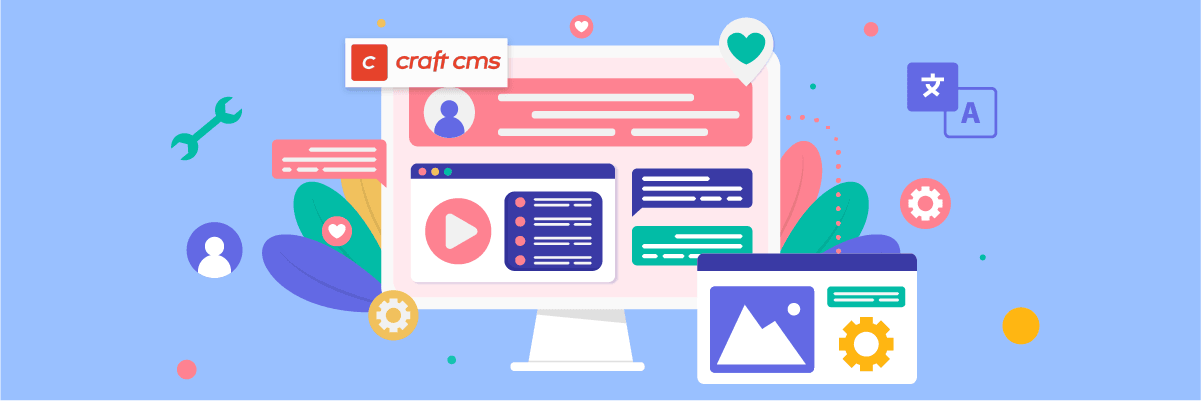
Antes de nos aprofundarmos em como configurar um alternador de idioma no Craft CMS, vamos primeiro discutir a importância de configurar um alternador de idioma. Aqui estão alguns deles.
- Melhor experiência do usuário: um alternador de idioma permite que os visitantes acessem facilmente o conteúdo no idioma de sua preferência, melhorando assim sua compreensão e envolvimento com o site.
- Reduzindo as taxas de rejeição: os visitantes que não conseguem encontrar o idioma desejado podem sair do seu site imediatamente. Um alternador de idiomas que fornece vários idiomas pode impedir que eles saiam do site.
- Aumentar as conversões: compreender os detalhes do produto, as políticas e o processo de compra em seu idioma pode incentivar os visitantes a comprar ou realizar outras ações.
- Otimizando SEO multilíngue: os mecanismos de pesquisa consideram os fatores de experiência do usuário ao classificar sites. Um alternador de idioma fácil de usar pode melhorar sua de SEO multilíngue , tornando mais fácil para os visitantes acessarem o conteúdo em seu idioma. A tradução correta do conteúdo também envia sinais positivos aos mecanismos de pesquisa de que seu site é relevante para diversas consultas em diferentes idiomas.
Como configurar um alternador de idioma no Craft CMS
Depois de compreender a importância de usar um alternador de idioma em um site Craft CMS multilíngue, vamos discutir como. Normalmente, os serviços de tradução de sites oferecem esse recurso, que pode ser personalizado de acordo com a sua necessidade.
No entanto, nem todos os serviços de tradução oferecem um alternador de idiomas facilmente personalizável e fácil de usar. Portanto, é importante escolher um serviço de tradução automática compatível com várias estruturas e fornecer um recurso flexível de troca de idioma.
Um serviço que atende a esses critérios é Linguise . Linguise oferece um recurso de troca de idioma que é facilmente personalizável e fácil de usar e pode ser bem integrado ao Craft CMS .
Ao usar a integração perfeita do Linguise com a estrutura Craft CMS , você pode facilmente adicionar um alternador de idioma ao seu aplicativo multilíngue. Com os recursos avançados e a interface amigável do Linguise, configurar e manter um alternador de idioma em seu site Craft CMS será muito mais simples.
Abaixo estão as etapas para instalar Linguise em um site Craft CMS e configurar o alternador de idioma.
Nº 1: Registre-se para obter uma conta Linguise gratuita
conta Linguise gratuita e beneficie-se de uma avaliação gratuita de um mês para começar. Basta inserir seu endereço de e-mail para gerar um nome de usuário e uma senha.
Durante todo o período de avaliação, você terá acesso a todos os recursos atraentes que Linguise tem a oferecer. Você será direcionado para o painel Linguise após a conclusão do teste.
Nº 2: Adicionando site de domínio Craft CMS
Depois que sua Linguise for criada, você será direcionado ao painel para inserir o Craft CMS . Selecione “Adicionar domínio” e preencha os campos fornecidos:
- Conta
- URL
- Plataforma usada (Craft CMS)
- Idioma padrão
- idiomas de tradução
- Traduzir URLs
- Tradução de conteúdo dinâmico
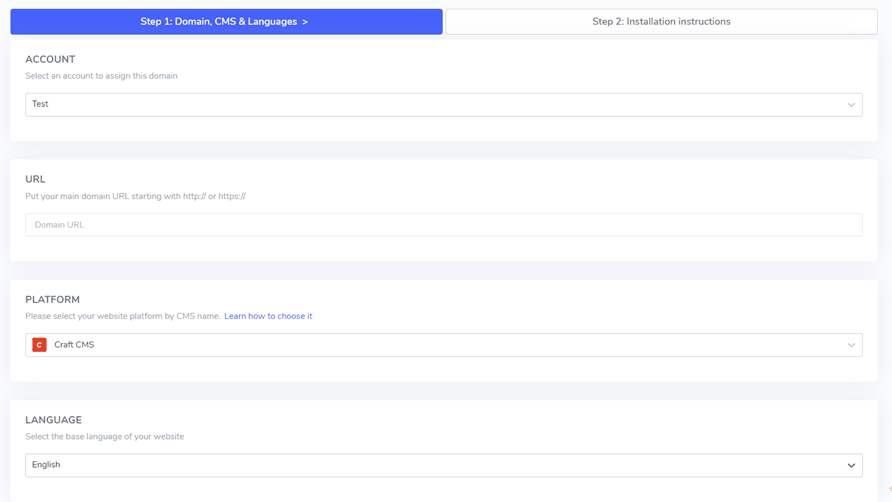
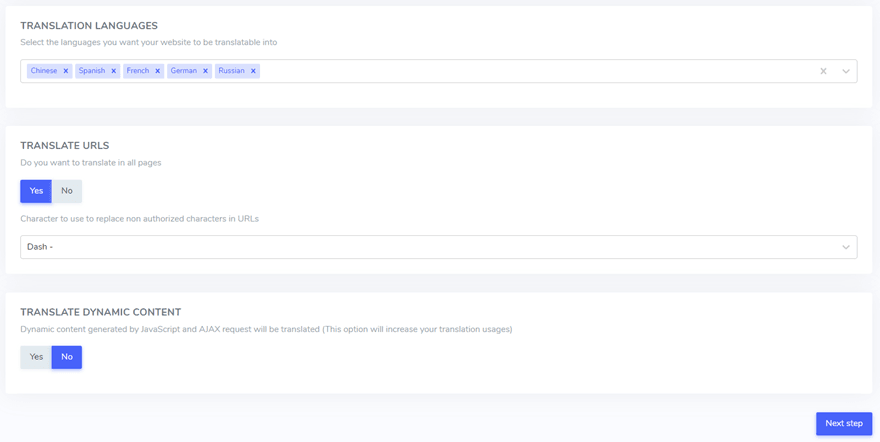
Você pode obter a chave API, que deverá colar na etapa subsequente.
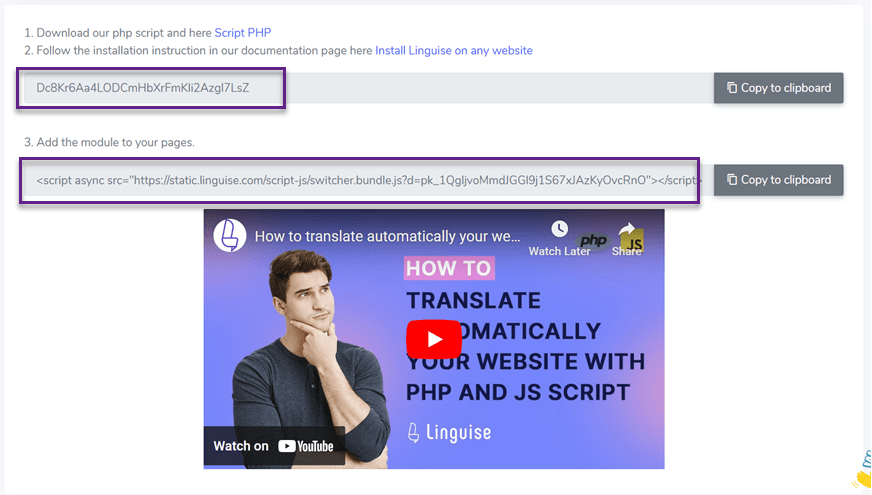
Nº 4: Faça upload do script Linguise
Em seguida, você precisará fazer upload do script de tradução Linguise para o servidor onde Craft CMS está instalado.
Baixe o script de tradução PHP-JS, descompacte-o e carregue-o no diretório raiz da instalação do Craft CMS .
Certifique-se de que o script seja colocado no diretório raiz do seu site, onde estão localizados os arquivos Craft CMS , e que a pasta mantenha seu nome original, “linguise”.
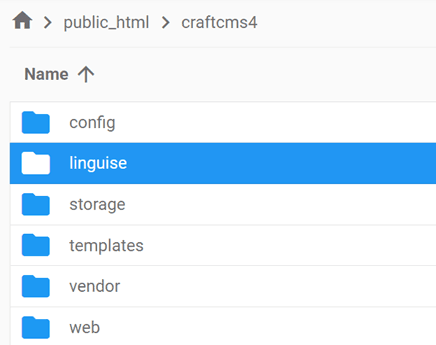
Depois, insira a chave da API Linguise no arquivo Configuration.php que você carregou em seu servidor. Abra o arquivo para edição e cole sua chave API entre aspas, substituindo o texto REPLACE_BY_YOUR_TOKEN.
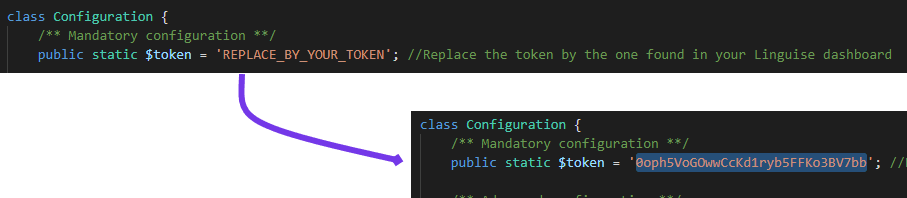
Nº 5: Habilite e personalize o alternador de idioma
O link do script Linguise JS precisa ser incorporado em todas as páginas do seu Craft CMS para exibir o alternador de idioma com sinalizadores e incluir URLs alternativos em seus cabeçalhos HTML para benefícios de SEO.
Para obter o link do script, navegue até as configurações do domínio no painel Linguise e copie o link do script fornecido de lá.

Uma maneira fácil de incorporar esse código ao Craft CMS é adicioná-lo ao índice do seu modelo. Acesse a pasta /template e edite o arquivo de índice para incluir o link do script na seção de cabeçalho.
Para exibir o seletor de idioma, representado pelo pop-up da bandeira para selecionar o idioma desejado, você pode carregá-lo copiando o código fornecido no final da configuração do site e colando-o no cabeçalho da sua página HTML. Esta ação permitirá o carregamento automático do alternador de linguagem de bandeira.
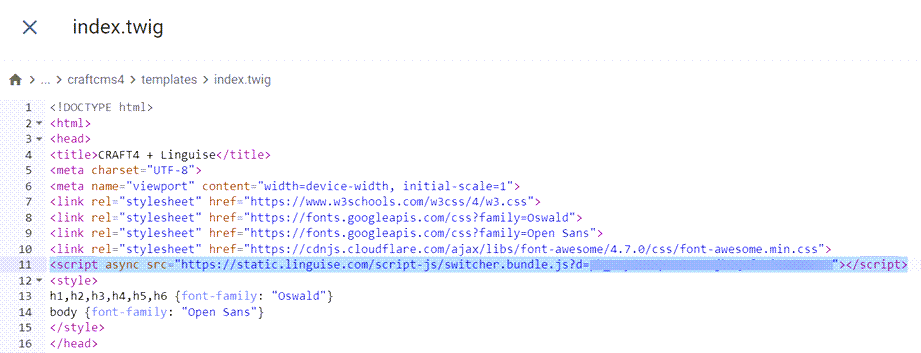
O seletor de idioma será exibido inicialmente em seu formato padrão, mas você poderá personalizá-lo. Personalize o seletor de idioma por meio do Linguise acessando Configurações > Exibição de sinalizadores de idioma . Esta seção inclui várias opções de personalização, incluindo a exibição principal, nomes de idiomas e elementos de design.
#6 Configurar a tela principal
Para iniciar a configuração do seletor de idioma, vá para a “Configurações” > “Exibição de sinalizadores de idioma” no painel Linguise
Nesta seção, você pode personalizar diversas configurações. Em primeiro lugar, existem as configurações principais de exibição, onde você pode modificar vários elementos, como.
- Estilo do ícone da bandeira: você pode escolher entre exibição lado a lado, menu suspenso ou pop-up.
- Posição: esta configuração determina o posicionamento do seletor de idioma em seu site. Existem várias opções de posição, portanto, certifique-se de selecionar uma que seja conveniente para os visitantes acessarem.
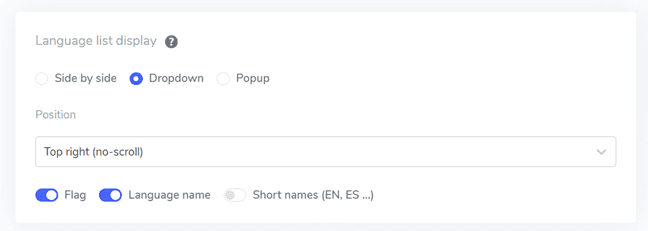
#7 Defina o design da bandeira
Depois de ajustar as configurações de exibição principais, você poderá personalizar o design dos sinalizadores exibidos.
- Exibição do nome do idioma: você pode exibir o nome do idioma com base no nome do país ou no próprio idioma. Por exemplo, você pode mostrar “Francês” ou “Français”.
- Tipo de bandeira inglesa: esse recurso beneficia idiomas com múltiplas variações, como inglês americano ou britânico. Também se aplica a espanhol, taiwanês, alemão e português.
- Estilo da bandeira: Esta opção permite selecionar o formato do ícone da bandeira, redondo ou retangular.
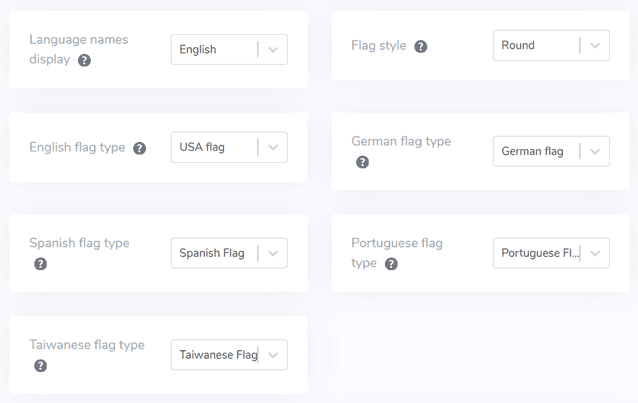
#8 Defina a cor e o tamanho
Depois de concluir a configuração do design das bandeiras, você poderá personalizar a cor e o tamanho das bandeiras. Abaixo estão algumas configurações disponíveis para ajuste.
- Raio da borda da bandeira: personalize o raio da borda para o estilo de bandeira retangular, medido em pixels.
- Cor do nome do idioma: selecione a cor de texto padrão para exibir o nome.
- Cor do idioma pop-up: defina a cor do texto do título do idioma na área pop-up ou suspensa.
- Tamanho da bandeira: Modifique o tamanho dos ícones da bandeira.
- Cor de foco do nome do idioma: especifique a cor do texto que aparece quando o usuário passa o mouse sobre o nome do idioma.
- Cor de foco do idioma pop-up: determine a cor do texto que aparece quando o usuário passa o mouse sobre o título do idioma no pop-up ou na área suspensa.
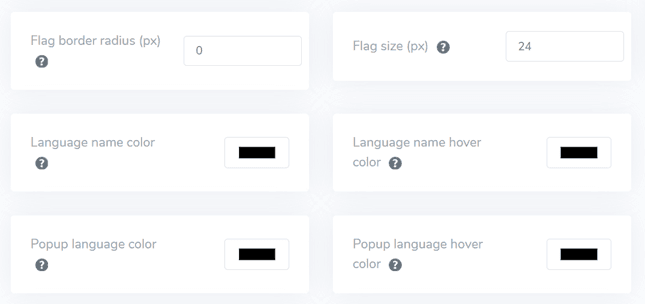
#9 Configurar sombra da caixa
Por último, você pode ajustar as configurações de sombra da caixa de sinalização. A opção inicial permite adicionar um efeito de sombra a cada ícone de bandeira mostrado em seu site. A opção subsequente gerencia o efeito de sombra quando os usuários passam o mouse sobre as bandeiras do idioma.
Depois de fazer todos os ajustes necessários, clique no botão Salvar para implementar as alterações de personalização. Em seguida, acesse o site do Craft CMS para confirmar se a configuração foi aplicada com sucesso. É mais ou menos assim que o alternador de idioma será exibido.
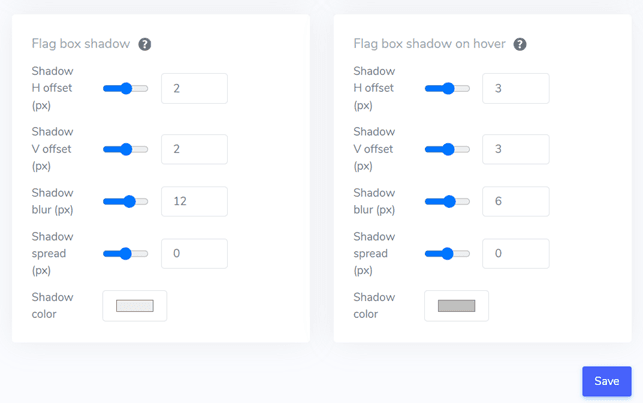
Depois de concluir o processo de configuração, você pode observar a funcionalidade do alternador de idioma no site multilíngue Craft CMS .
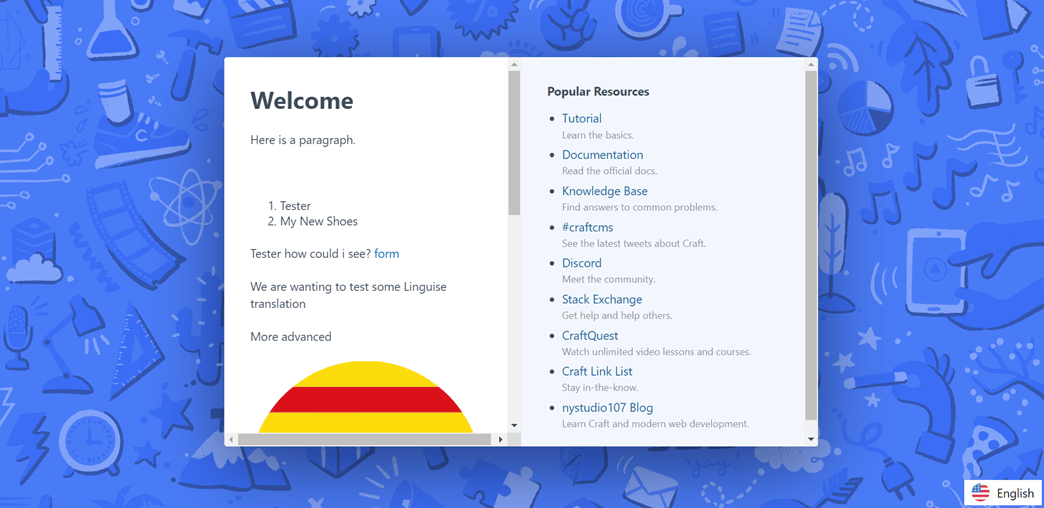
Em seguida, traduziremos automaticamente o Craft CMS para outros idiomas, como o alemão.
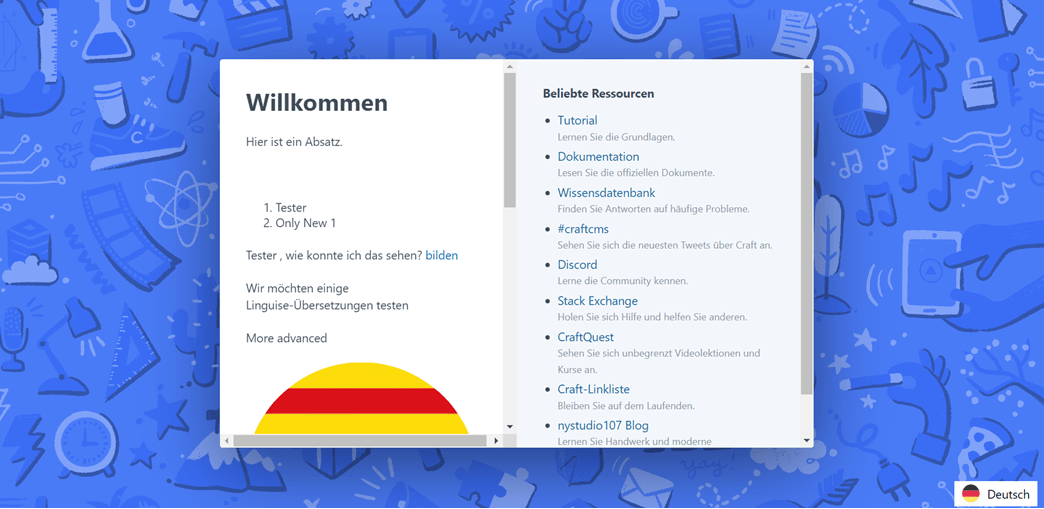
5 dicas para otimizar o alternador de idioma no Craft CMS
Depois de estabelecer o seletor de idioma em seu Craft CMS , é importante compreender as práticas recomendadas para projetar um seletor de idioma e seu desempenho para beneficiar seu site e os visitantes.
Use um logotipo de bandeira de idioma facilmente reconhecível
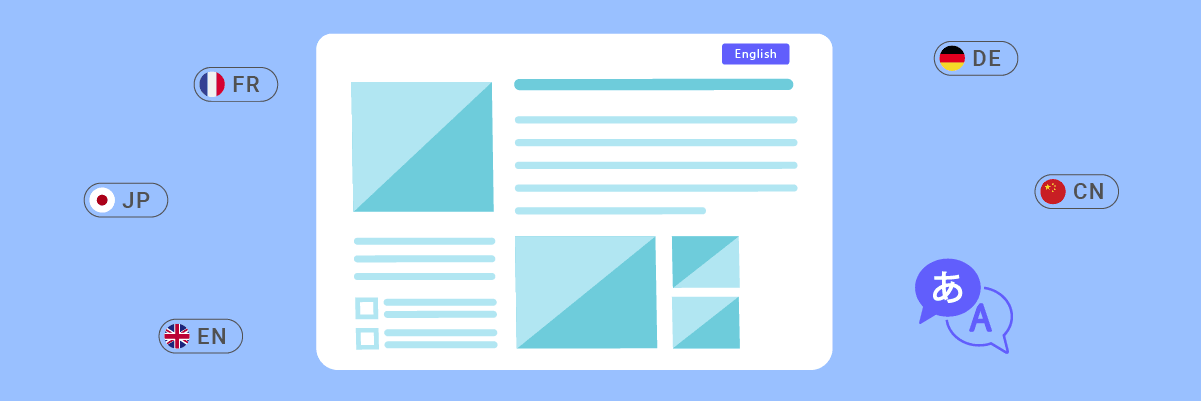
O uso de ícones ou bandeiras de idiomas universalmente reconhecidos é crucial para que os visitantes possam identificar e selecionar rapidamente sua opção de idioma preferida. Certifique-se de que os ícones ou bandeiras utilizados sejam claros, tenham bom contraste de cores e sejam amplamente compreendidos em diferentes culturas para evitar confusão ou ambiguidade.
Símbolos ou ícones familiares ajudam a criar uma experiência intuitiva e fácil de usar, permitindo que os visitantes naveguem facilmente até a versão do idioma desejado. É muito importante escolher ícones ou bandeiras que sejam universalmente conhecidos para evitar mal-entendidos ou confusões.
Usando nomes de idiomas e bandeira
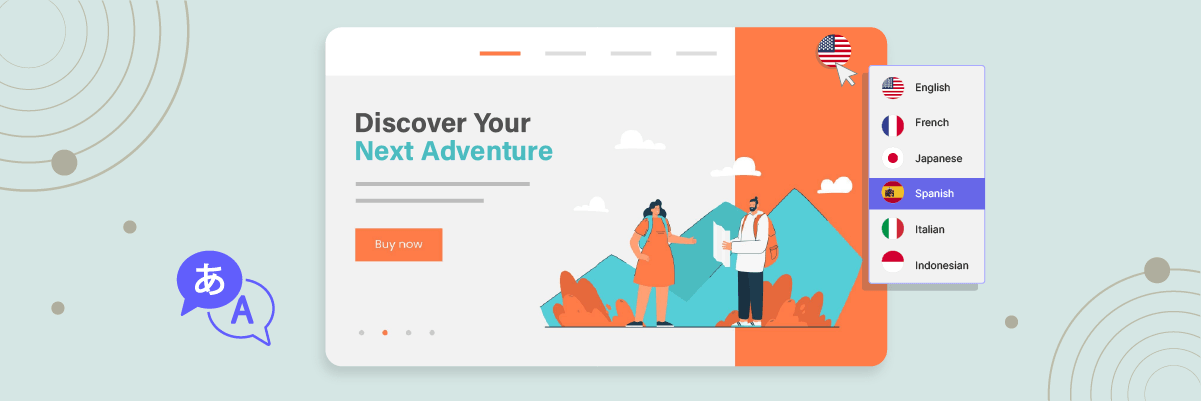
Além de usar apenas sinalizadores, é aconselhável considerar a incorporação de sinalizadores e dos nomes dos idiomas originais. Esta abordagem pode ajudar a evitar confusão, uma vez que algumas línguas são faladas em vários países com bandeiras diferentes.
O uso direto de nomes de idiomas elimina a ambiguidade e garante que os visitantes possam identificar e selecionar claramente o idioma desejado, sem mal-entendidos. Além disso, a utilização de nomes linguísticos pode ser mais inclusiva e respeitadora da diversidade cultural.
Posicione o botão de troca de idioma estrategicamente
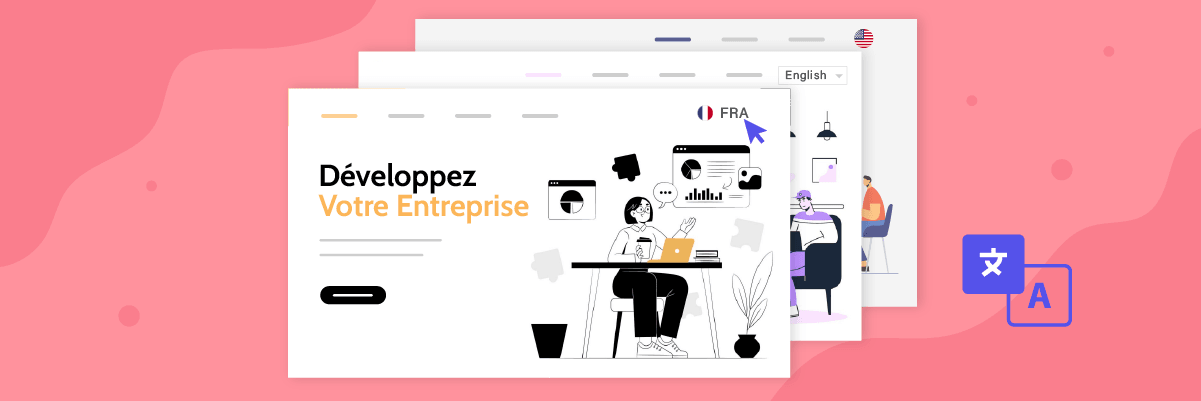
Vamos posicionar o botão de troca de idioma em uma área de destaque e de fácil acesso em seu site. Os canais padrão incluem cabeçalho, rodapé ou menu de navegação principal. Esses locais são intuitivos para a maioria dos usuários da Internet e atendem às suas expectativas ao pesquisar opções de idioma.
O posicionamento consistente em todas as páginas garante que os visitantes possam acessar facilmente o seletor de idioma, independentemente do ponto de entrada ou da página específica que visitam. Esse posicionamento consistente ajuda a criar uma experiência de usuário tranquila e previsível.
Implemente um design de alternador de idioma responsivo
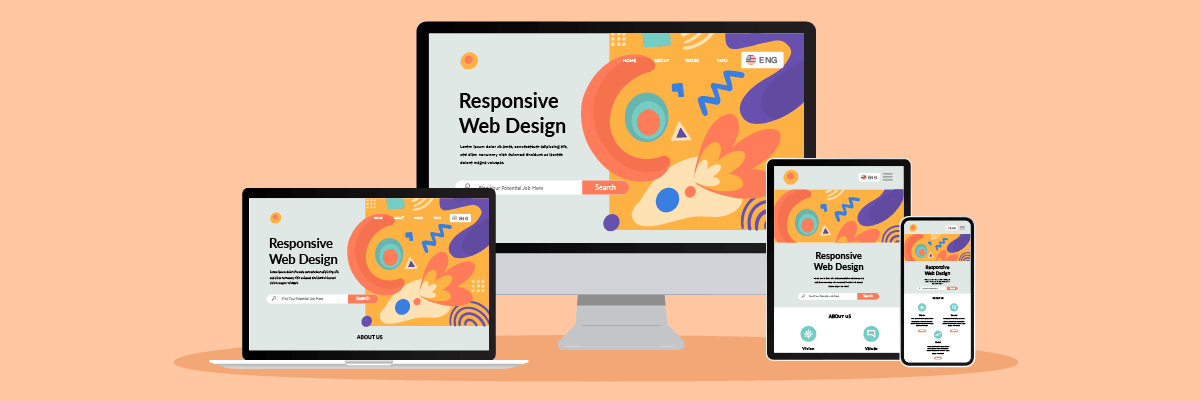
Certifique-se de que o botão de alternância de idioma seja responsivo e funcione bem em vários dispositivos e tamanhos de tela, incluindo desktops, tablets e smartphones. Teste-o em diferentes dispositivos e resoluções de tela para garantir uma experiência de usuário perfeita, sem cortar ou sobrepor elementos.
Um design responsivo garante que os visitantes possam acessar facilmente as opções de idioma em qualquer dispositivo que usarem, melhorando a acessibilidade e a conveniência na troca de idioma.
Certifique-se de que o alternador de idioma seja consistente em todas as páginas
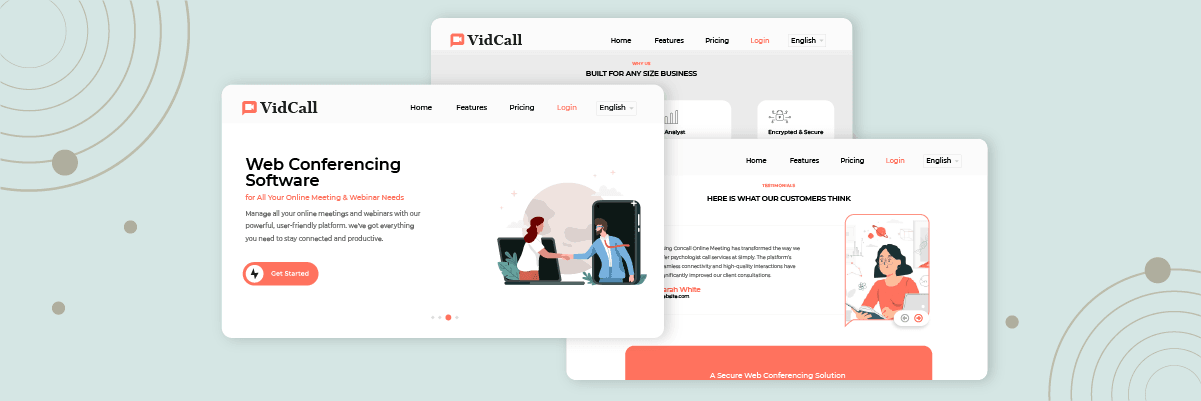
Certifique-se de que o alternador de idioma mantenha aparência e comportamento consistentes em todo o seu site. Os usuários devem poder mudar de idioma sem problemas, independentemente da página em que estão ou do conteúdo que estão visualizando. A consistência não apenas proporciona uma experiência de usuário coesa, mas também fortalece a acessibilidade e a disponibilidade de opções de idiomas, criando confiança em seu site multilíngue.
Qualquer inconsistência no alternador de idioma pode confundir e frustrar os usuários, podendo levá-los a sair do seu site.
Configure o alternador de idioma no Craft CMS com Linguise!
Neste ponto, você deve reconhecer que está configurando o alternador de idioma para um site multilíngue Craft CMS . Estabelecer um alternador de idioma pode oferecer várias vantagens e pode ser ajustado com base nos pontos mencionados anteriormente.
Otimizar o alternador de idioma pode melhorar significativamente a experiência geral do usuário. Em seguida, inscreva-se para uma conta Linguise , integre-a ao seu Craft CMS e ajuste o alternador de idioma para aprimorar ainda mais a experiência do usuário.




